sat nav OPEL INSIGNIA BREAK 2019.5 Manual pentru sistemul Infotainment (in Romanian)
[x] Cancel search | Manufacturer: OPEL, Model Year: 2019.5, Model line: INSIGNIA BREAK, Model: OPEL INSIGNIA BREAK 2019.5Pages: 93, PDF Size: 1.82 MB
Page 44 of 93
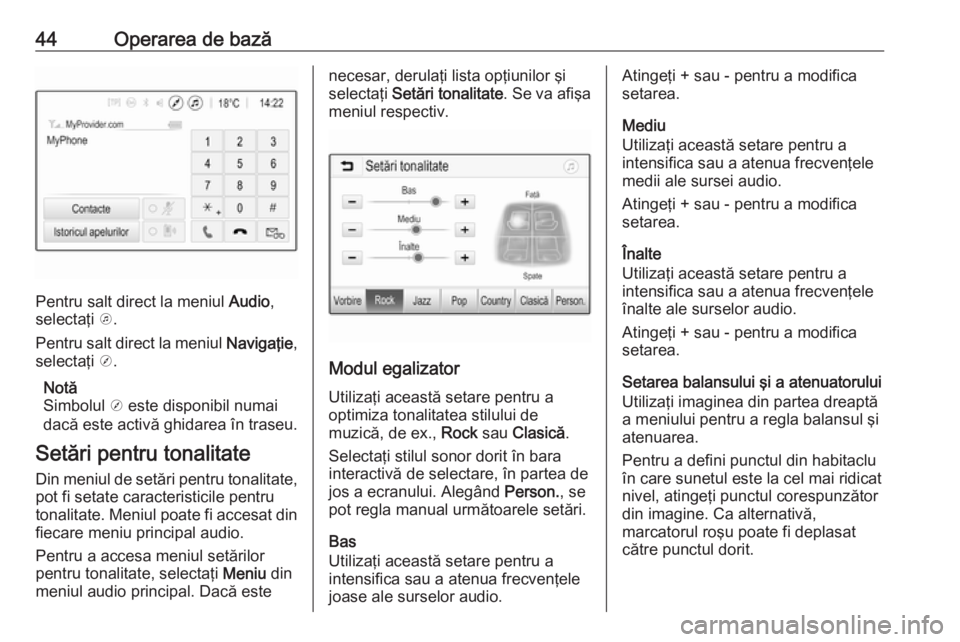
44Operarea de bază
Pentru salt direct la meniul Audio,
selectaţi k.
Pentru salt direct la meniul Navigaţie,
selectaţi j.
Notă
Simbolul j este disponibil numai
dacă este activă ghidarea în traseu.
Setări pentru tonalitate Din meniul de setări pentru tonalitate,
pot fi setate caracteristicile pentru
tonalitate. Meniul poate fi accesat din fiecare meniu principal audio.
Pentru a accesa meniul setărilor
pentru tonalitate, selectaţi Meniu din
meniul audio principal. Dacă este
necesar, derulaţi lista opţiunilor şi
selectaţi Setări tonalitate . Se va afişa
meniul respectiv.
Modul egalizator
Utilizaţi această setare pentru a
optimiza tonalitatea stilului de
muzică, de ex., Rock sau Clasică .
Selectaţi stilul sonor dorit în bara
interactivă de selectare, în partea de
jos a ecranului. Alegând Person., se
pot regla manual următoarele setări.
Bas
Utilizaţi această setare pentru a
intensifica sau a atenua frecvenţele
joase ale surselor audio.
Atingeţi + sau - pentru a modifica
setarea.
Mediu
Utilizaţi această setare pentru a
intensifica sau a atenua frecvenţele
medii ale sursei audio.
Atingeţi + sau - pentru a modifica
setarea.
Înalte
Utilizaţi această setare pentru a
intensifica sau a atenua frecvenţele
înalte ale surselor audio.
Atingeţi + sau - pentru a modifica
setarea.
Setarea balansului şi a atenuatorului
Utilizaţi imaginea din partea dreaptă
a meniului pentru a regla balansul şi
atenuarea.
Pentru a defini punctul din habitaclu
în care sunetul este la cel mai ridicat
nivel, atingeţi punctul corespunzător
din imagine. Ca alternativă,
marcatorul roşu poate fi deplasat
către punctul dorit.
Page 47 of 93

Operarea de bază47Funcţionarea afişajului negruAfişajul poate fi dezactivat.
Apăsaţi ; şi apoi selectaţi Setări.
Derulaţi prin listă şi selectaţi
Dezactivare afişaj . Afişajul este stins.
Funcţiile audio rămân active.
Pentru repornirea afişajului, atingeţi
ecranul sau apăsaţi un buton.
Setări implicite din fabrică (fără sistem de navigaţie încorporat)
Apăsaţi ; şi apoi selectaţi Setări.
Derulaţi lista şi selectaţi Revenire la
setările originale .
Pentru a restabili toate setările de
personalizare a autovehiculului,
selectaţi Restaurare setări
autovehicul .
Pentru a şterge dispozitivele
Bluetooth sincronizate precum şi lista
de contacte şi numerele de căsuţă
vocală stocate, selectaţi Ştergere
toate datele particulare .
Pentru a reseta setările de tonuri şi volum, pentru a şterge toate favoritele şi pentru a şterge selecţia tonului de
apel, selectaţi Restabilire setări radio .În ambele cazuri, se va afişa un mesaj
de avertizare. Selectaţi Continuare
pentru a reseta setările.
Setări implicite din fabrică
(cu sistem de navigaţie încorporat)
Apăsaţi ; şi apoi selectaţi Setări.
Derulaţi lista şi selectaţi Revenire la
setările din fabrică .
Setările vehiculului
Pentru restabilirea tuturor setărilor de personalizare ale autovehiculului,
selectaţi Restabilirea setărilor
autovehiculului .
Se afişează o fereastră pop-up. Confirmaţi mesajul pop-up.
Informaţii referitoare la telefon
Pentru a şterge dispozitivele
Bluetooth sincronizate precum şi lista de contacte şi numerele de căsuţă
vocală stocate, selectaţi ştergeţi toate
informaţiile telefonului .
Se afişează o fereastră pop-up.
Confirmaţi mesajul pop-up.Setările radioului
Pentru a reseta setările de tonuri şi volum şi a şterge toate favoritele, selectaţi Restabilire setări radio .
Se afişează o fereastră pop-up.
Confirmaţi mesajul pop-up.
Setările sistemului de navigaţie
Pentru resetarea tuturor parametrilor
sistemului de navigaţie şi a setărilor
sistemului de navigaţie, selectaţi
Restabilirea setărilor sistemului de
navigaţie . Se afişează un submeniu.
Pentru resetarea unui set specific de parametri, selectaţi ştergere istoric
navigaţie (destinaţii recente),
ştergere favorite navigaţie (favorite)
sau Resetare opţiuni şi setări
navigaţie (de ex., setări referitoare la
afişarea hărţii, mesajele vocale sau
opţiunile traseului).
Se afişează o fereastră pop-up.
Confirmaţi mesajul pop-up.
Versiunea sistemului
Apăsaţi ; şi apoi selectaţi Setări.
Derulaţi lista şi selectaţi Informaţii
privind software-ul .
Page 62 of 93
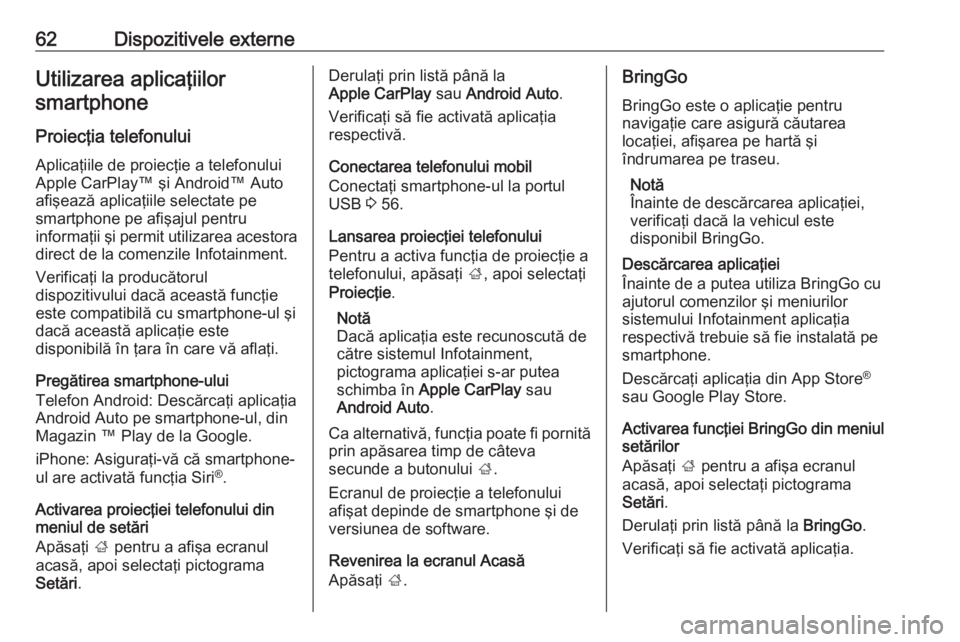
62Dispozitivele externeUtilizarea aplicaţiilorsmartphone
Proiecţia telefonului
Aplicaţiile de proiecţie a telefonului
Apple CarPlay™ şi Android™ Auto
afişează aplicaţiile selectate pe
smartphone pe afişajul pentru
informaţii şi permit utilizarea acestora direct de la comenzile Infotainment.
Verificaţi la producătorul
dispozitivului dacă această funcţie
este compatibilă cu smartphone-ul şi
dacă această aplicaţie este
disponibilă în ţara în care vă aflaţi.
Pregătirea smartphone-ului
Telefon Android: Descărcaţi aplicaţia
Android Auto pe smartphone-ul, din
Magazin ™ Play de la Google.
iPhone: Asiguraţi-vă că smartphone- ul are activată funcţia Siri ®
.
Activarea proiecţiei telefonului din
meniul de setări
Apăsaţi ; pentru a afişa ecranul
acasă, apoi selectaţi pictograma
Setări .Derulaţi prin listă până la
Apple CarPlay sau Android Auto .
Verificaţi să fie activată aplicaţia
respectivă.
Conectarea telefonului mobil
Conectaţi smartphone-ul la portul
USB 3 56.
Lansarea proiecţiei telefonului
Pentru a activa funcţia de proiecţie a
telefonului, apăsaţi ;, apoi selectaţi
Proiecţie .
Notă
Dacă aplicaţia este recunoscută de
către sistemul Infotainment,
pictograma aplicaţiei s-ar putea
schimba în Apple CarPlay sau
Android Auto .
Ca alternativă, funcţia poate fi pornită prin apăsarea timp de câteva
secunde a butonului ;.
Ecranul de proiecţie a telefonului afişat depinde de smartphone şi de
versiunea de software.
Revenirea la ecranul Acasă
Apăsaţi ;.BringGo
BringGo este o aplicaţie pentru
navigaţie care asigură căutarea
locaţiei, afişarea pe hartă şi
îndrumarea pe traseu.
Notă
Înainte de descărcarea aplicaţiei,
verificaţi dacă la vehicul este
disponibil BringGo.
Descărcarea aplicaţiei
Înainte de a putea utiliza BringGo cu
ajutorul comenzilor şi meniurilor
sistemului Infotainment aplicaţia
respectivă trebuie să fie instalată pe
smartphone.
Descărcaţi aplicaţia din App Store ®
sau Google Play Store.
Activarea funcţiei BringGo din meniul
setărilor
Apăsaţi ; pentru a afişa ecranul
acasă, apoi selectaţi pictograma
Setări .
Derulaţi prin listă până la BringGo.
Verificaţi să fie activată aplicaţia.
Page 63 of 93

Dispozitivele externe63Conectarea telefonului mobil
Conectaţi smartphone-ul la portul
USB 3 56.
Pornirea aplicaţiei BringGo
Pentru a porni aplicaţia, apăsaţi ; şi
apoi selectaţi pictograma Nav.
Meniul principal al aplicaţiei este prezentat pe afişajul pentru informaţii.
Pentru informaţii suplimentare asupra modului de operare a aplicaţiei,
consultaţi instrucţiunile de pe site-ul
web al producătorului.
Page 64 of 93

64Sistemul de navigaţieSistemul de
navigaţieInformaţii generale .......................64
Utilizarea ...................................... 65
Introducerea destinaţiei ...............70
Ghidarea ...................................... 75Informaţii generale
Acest capitol se referă la sistemul de
navigaţie încorporat.
Se ţine cont de situaţia curentă din
trafic la calculul traseului. În acest scop, sistemul Infotainment
recepţionează anunţuri despre trafic
din zona curentă de recepţie prin
intermediul RDS TMC.
Sistemul de navigaţie nu poate totuşi
să ia în calcul incidentele din trafic,
reglementările de trafic modificate
recent şi pericolele sau problemele ce
survin brusc (de exemplu, lucrările la
carosabil).Atenţie
Utilizarea sistemului de navigaţie
nu exonerează şoferul de
răspunderea privind o atitudine
corectă, vigilentă în trafic. Toate reglementările de circulaţie
relevante trebuie respectate
întotdeauna. Dacă o instrucţiune
de navigaţie contravine
reglementărilor de circulaţie, se
vor aplica întotdeauna
reglementările de circulaţie.
Funcţionarea sistemului de
navigaţie
Poziţia şi deplasarea autovehiculului
sunt detectate prin sistemul de
navigaţie utilizând senzori. Distanţa
parcursă este determinată de
semnalul vitezometrului
autovehiculului, iar deplasările de
virare în curbe de un senzor. Poziţia
este determinată de sateliţii GPS
(sistemul de poziţionare globală).
Prin compararea semnalelor de la
senzori cu hărţile digitale, poziţia
poate fi determinată cu o precizie de
aprox. 10 metri.
De asemenea, sistemul va funcţiona
şi cu o recepţie GPS slabă. Totuşi,
exactitatea determinării poziţiei se va
reduce.
După ce ajungeţi la adresa de
destinaţie sau la punctul de interes
(staţia de alimentare cea mai
Page 65 of 93
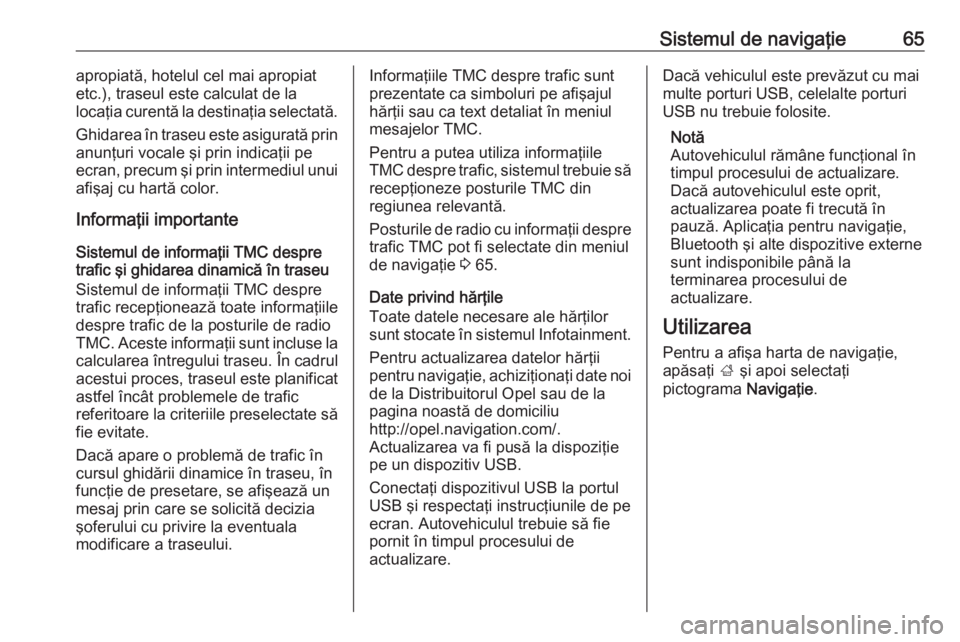
Sistemul de navigaţie65apropiată, hotelul cel mai apropiat
etc.), traseul este calculat de la
locaţia curentă la destinaţia selectată.
Ghidarea în traseu este asigurată prin anunţuri vocale şi prin indicaţii pe
ecran, precum şi prin intermediul unui
afişaj cu hartă color.
Informaţii importante
Sistemul de informaţii TMC despre
trafic şi ghidarea dinamică în traseu
Sistemul de informaţii TMC despre
trafic recepţionează toate informaţiile
despre trafic de la posturile de radio
TMC. Aceste informaţii sunt incluse la
calcularea întregului traseu. În cadrul
acestui proces, traseul este planificat
astfel încât problemele de trafic
referitoare la criteriile preselectate să
fie evitate.
Dacă apare o problemă de trafic în
cursul ghidării dinamice în traseu, în
funcţie de presetare, se afişează un
mesaj prin care se solicită decizia
şoferului cu privire la eventuala
modificare a traseului.Informaţiile TMC despre trafic sunt
prezentate ca simboluri pe afişajul
hărţii sau ca text detaliat în meniul
mesajelor TMC.
Pentru a putea utiliza informaţiile
TMC despre trafic, sistemul trebuie să recepţioneze posturile TMC din
regiunea relevantă.
Posturile de radio cu informaţii despre trafic TMC pot fi selectate din meniul
de navigaţie 3 65.
Date privind hărţile
Toate datele necesare ale hărţilor
sunt stocate în sistemul Infotainment.
Pentru actualizarea datelor hărţii
pentru navigaţie, achiziţionaţi date noi
de la Distribuitorul Opel sau de la
pagina noastă de domiciliu
http://opel.navigation.com/.
Actualizarea va fi pusă la dispoziţie
pe un dispozitiv USB.
Conectaţi dispozitivul USB la portul
USB şi respectaţi instrucţiunile de pe
ecran. Autovehiculul trebuie să fie
pornit în timpul procesului de
actualizare.Dacă vehiculul este prevăzut cu mai
multe porturi USB, celelalte porturi
USB nu trebuie folosite.
Notă
Autovehiculul rămâne funcţional în
timpul procesului de actualizare.
Dacă autovehiculul este oprit,
actualizarea poate fi trecută în
pauză. Aplicaţia pentru navigaţie,
Bluetooth şi alte dispozitive externe
sunt indisponibile până la
terminarea procesului de
actualizare.
Utilizarea
Pentru a afişa harta de navigaţie,
apăsaţi ; şi apoi selectaţi
pictograma Navigaţie.
Page 66 of 93

66Sistemul de navigaţieGhidarea în traseu nu este activă
● Se afişează ecranul hărţii.
● Locaţia curentă este indicată cu un cerc având o săgeată
îndreptată în direcţia deplasării.
● Numele străzii curente este afişat
în partea inferioară a ecranului.
Ghidarea în traseu este activă
● Se afişează ecranul hărţii.
● Traseul activ este indicat printr-o linie colorată.
● Autovehiculul aflat în deplasare este marcat cu un cerc având o
săgeată îndreptată în direcţia
deplasării.
● Următoarea manevră de viraj este indicată în câmpul separat
din partea stângă a ecranului.
● Ora de sosire sau durata deplasării sunt afişate deasupra
simbolului săgeată.
● Distanţa rămasă până la destinaţie este afişată deasupra
simbolului săgeată.
Manevrarea hărţii
Derularea
Pentru derulare pe hartă, atingeţi în
orice loc de pe ecran şi trageţi harta
în direcţia dorită.
Harta se deplasează în mod
corespunzător, afişând o nouă
secţiune.
Pentru a reveni la locaţia curentă,
selectaţi Recentrare în partea
inferioară a ecranului.
Centrarea
Ţineţi atinsă pe ecran locaţia dorită.
Harta se centrează în jurul acestei
locaţii.
Un d roşu se afişează în locaţia
respectivă, iar adresa
corespunzătoare se va afişa într-o
etichetă.
Page 67 of 93

Sistemul de navigaţie67
Pentru a reveni la locaţia curentă,
selectaţi Recentrare în partea
inferioară a ecranului.
Panoramarea
Pentru a mări pe o locaţie selectată a
unei hărţi, aşezaţi două degete pe
ecran şi deplasaţi-le unul de celălalt.
Ca alternativă, folosiţi < pe ecranul
hărţii.
Pentru a micşora şi a afişa o
suprafaţă mai mare în jurul locaţiei
selectate, aşezaţi două degete pe
ecran şi deplasaţi-le unul către
celălalt.
Ca alternativă, folosiţi ] pe ecranul
hărţii.
Butonul tactil pentru anulare
În timpul ghidării în traseu active, se
afişează un buton tactil Anulare pe
partea stângă a ecranului.
Pentru anularea sesiunii de ghidare în traseu, selectaţi Anulare.
Timp de câteva secunde, pe ecranul
hărţii se afişează un buton tactil Cont.
căl. . Selectaţi Cont. căl. pentru a
reporni sesiunea de ghidare anulată.
Butonul tactil Prezentare
În timpul ghidării în traseu active, se afişează un buton tactil Prezentare pe
partea stângă a ecranului.
Pentru a afişa o prezentare generală
a traseului activ, selectaţi
Prezentare . Harta se schimbă la
prezentarea generală dorită a
traseului.
Pentru a reveni la vederea normală,
selectaţi din nou Prezentare.
Butonul tactil f
Dacă este activă ghidarea în traseu, se afişează un buton pe ecran
suplimentar f în partea inferioară a
hărţii dacă strada curentă este o
autostradă.Selectaţi f pentru afişarea unei liste
a următoarelor staţii service.
La selectarea unei ieşiri dorite,
punctele de interes din zona
respectivă pot fi accesate şi se poate
începe o ghidare în traseu către unele dintre aceste locaţii 3 70.
Butonul tactil x
Într-un meniu sau submeniu, selectaţi x pentru revenire directă la hartă.
Locaţia curentă
Selectaţi numele străzii din partea inferioară a ecranului. Se afişează
informaţii despre locaţia curentă.
Page 69 of 93

Sistemul de navigaţie69Pentru dezactivarea funcţiei, selectaţi
L pe hartă pentru afişarea meniului
Opţiuni . Selectaţi Setările sistemului
de navigaţie şi apoi atingeţi bara
glisoare de lângă Zoom automat.
Atingeţi din nou butonul tactil pentru a reactiva funcţia.
Pictogramele POI (puncte de interes)
de pe hartă
POI sunt puncte de interes general,
de ex. staţii de alimentare cu
combustibil sau restaurante.
Afişarea categoriilor POI prezentate
pe hartă poate fi adaptată personal.
Selectaţi L de pe hartă pentru a afişa
meniul Opţiuni. Selectaţi Setările
sistemului de navigaţie şi apoi
Reprezentare pe hartă .
Activaţi categoriile de POI.
Evenimentele de trafic de pe hartă Evenimentele din trafic pot fi indicate
direct pe hartă.
Pentru activarea funcţiei, selectaţi L
pe hartă pentru afişarea meniului
Opţiuni . Selectaţi Trafic pe hartă .
Butonul tactil se schimbă în modul activare.Pentru a dezactiva funcţia, selectaţidin nou Trafic pe hartă .
Indicarea orei
Indicarea orei în timpul ghidării active în traseu poate fi afişată în două
moduri diferite: timpul rămas (până la ajungerea la destinaţie) sau ora
sosirii (la ce oră se va ajunge la
destinaţie).
Selectaţi L de pe hartă pentru a afişa
meniul Opţiuni. Selectaţi Setările
sistemului de navigaţie şi apoi Format
timp până la destinaţie .
Activaţi opţiunea dorită din submeniu.
Notă
În timpul ghidării active în traseu,
indicarea orei poate fi schimbată
prin simpla apăsare a câmpului
pentru indicarea orei de pe ecran.
Preferinţele alertelor
Dacă se doreşte, se poate primi o notificare suplimentară a zonelor de
trafic specifice.
Selectaţi L de pe hartă pentru a afişa
meniul Opţiuni. Selectaţi Setările
sistemului de navigaţie şi apoi
Preferinţe de avertizare .Dacă este activat Cameră de
siguranţă în trafic , va apărea o
avertizare la apropierea unui radar
staţionar.
Notă
Această funcţie este disponibilă
numai dacă un sistem de alertă
corespunde cu prevederile legale aplicabile în ţara în care vă aflaţi.
Activaţi opţiunea dorită.
Comanda vocală Procesul de ghidare în traseu poate fi
sprijinit prin comenzi vocale date de
sistem.
Notă
Funcţia mesaje de comandă vocală
nu este acceptată pentru toate
limbile. Dacă nu sunt disponibile
mesaje vocale, sistemul redă
automat un ton pentru a indica
începerea unei manevre.
Activarea
Funcţia de comandă vocală este
activată implicit. Pentru dezactivarea
funcţiei, selectaţi L pe hartă pentru
Page 70 of 93

70Sistemul de navigaţieafişarea meniului Opţiuni şi apoi
atingeţi Ghidare vocală . Butonul tactil
se modifică.
Selectaţi din nou butonul pe ecran
pentru a reactiva funcţia.
Setările comenzii vocale
Pentru a defini ce date de ieşire ale
sistemului vă pot asista în timpul
ghidării active pe traseu, selectaţi L
pe hartă, Setările sistemului de
navigaţie şi apoi Ghidare vocală .
Dacă este activat Ghidare vocală
normală , o voce anunţă următoarea
manevră de viraj care trebuie
efectuată.
Dacă Doar semnal sonor este activat,
notificările de realizează numai prin
tonuri sonore.
În submeniul Notificări în timpul
apelurilor tel. , se pot seta posibilele
mesaje vocale în timpul unui apel
telefonic.
Activaţi opţiunile dorite.Notă
Mesajele de comandă vocală sunt
lansate numai dacă este activat
Ghidare vocală în meniul Opţiuni,
vezi mai sus.
Informaţii
Selectaţi L de pe hartă pentru a afişa
meniul Opţiuni. Selectaţi Setările
sistemului de navigaţie şi apoi Info.
Textele termenilor şi condiţiilor
producătorului sau declaraţia de
confidenţialitate pot fi accesate prin
intermediul elementelor de meniu
respective.
Se afişează versiunea hărţii de
navigaţie.
Introducerea destinaţiei Aplicaţia sistemului de navigaţie oferă
opţiuni diferite pentru stabilirea unei
destinaţii pentru ghidarea în traseu.
Introducerea destinaţiei prin hartă
Este posibilă introducerea directă a
destinaţiilor de la ecranul hartă.Adrese personale pe hartă
Se pot predefini două comenzi rapide
pentru adresă (de ex. Acasă şi
Serviciu) pentru începerea rapidă a
ghidării în traseu către aceste două
locuri. Adresele pot fi definite în
meniul setărilor şi pot fi etichetate
individual. Apoi, acestea pot fi
selectate direct de pe hartă.
Pentru salvarea adreselor, selectaţi
L pe hartă, Setările sistemului de
navigaţie şi apoi Setare adresele
mele .
Selectaţi unul dintre elementele de
meniu ( Acasă şi Serviciu implicit).
Folosiţi tastatura pentru a introduce
datele necesare în câmpul adresei.
Pentru o descriere detaliată a
tastaturii, vezi mai jos.
Pentru a schimba numele adresei
personale, selectaţi c pentru a
ascunde tastatura şi selectaţi unul dintre elementele din listă. Ca
alternativă, introduceţi un nume nou
în primul câmp pentru introducere.